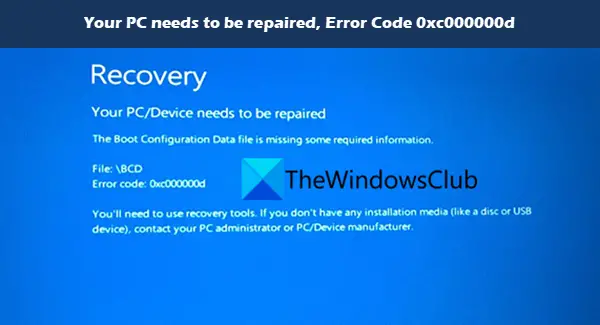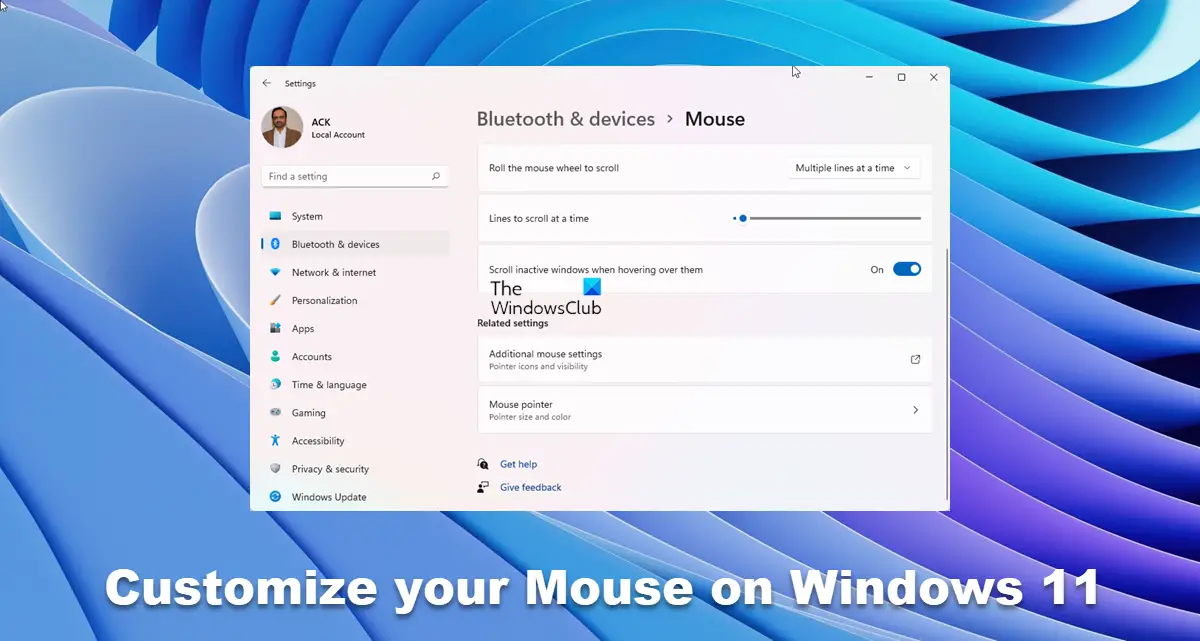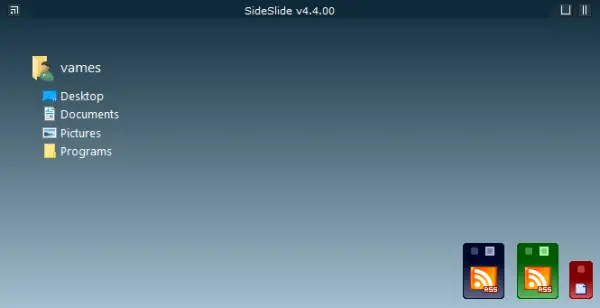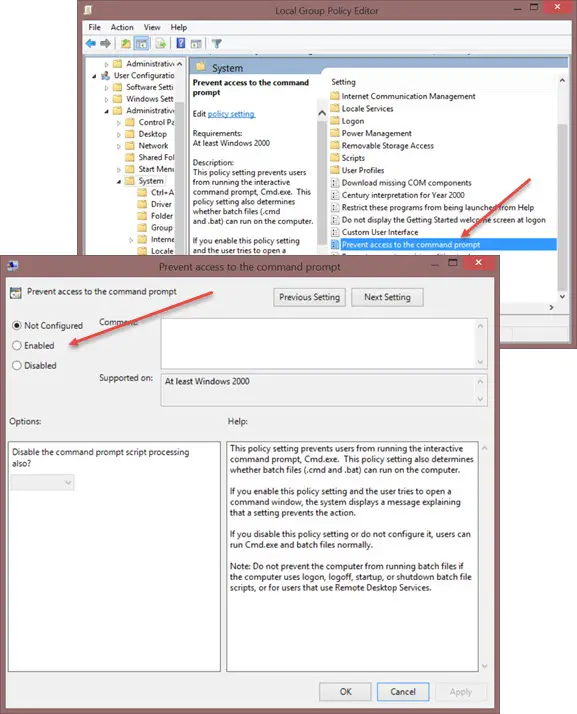パワートイズは強力なオープンソース ツールです。Windows 11/10。モニターのマルチゾーン、ファイル名変更機能などの便利な機能を提供します。このソフトウェアは更新され、さらに 4 つのユーティリティ (Markdown および SVG プレビュー ペイン拡張機能、Image Resizer、Windows Walker) が提供されるようになりました。
私たちはすでに次のことを調べましたWindows パワートイ:
- 複数のウィンドウを使用する場合のマルチタスクを改善する FancyZones
- パワーリネーム右クリックで複数のファイルの名前を変更できます
- Windows の重要なショートカットを学ぶためのショートカット ガイド。
FancyZone ゾーン反転は複数のディスプレイ間で機能し、ホットスワップおよびフラッシュ機能を置き換えます。 PowerToys の開発が活発に行われ、多くの便利な機能が提供されるのは良いことです。 File Renamer または「Power Rename」は非常に役に立ちましたが、Image Renamer が導入されたことでさらに改善されるでしょう。
それでは、新しく追加されたものを見てみましょう。
- Image Resizer ウィンドウ シェル拡張機能
- Window Walker、alt-tab の代替手段
- Markdown および SVG ペインの拡張機能
1] Image Resizer ウィンドウ シェル拡張機能
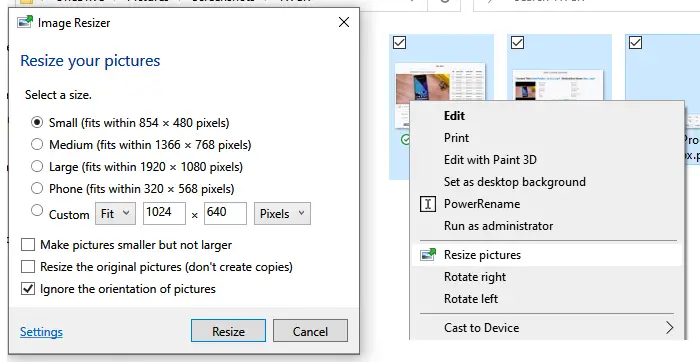
1 つまたは複数の画像を右クリックし、コンテキスト メニューから [画像のサイズ変更] を選択します。次に、事前定義されたサイズ変更オプション (小、中、大、電話) から選択できます。要件が異なる場合は、カスタム オプションを選択できます。プリセット サイズを変更するには、[設定] をクリックすると、それぞれのサイズを変更できます。新しいディメンションを作成したり、エンコードやファイル名の設定を変更したりすることもできます。
[サイズ変更] オプションと併用すると、すべての画像の方向を一度に左または右に変更できます。
品質を維持するには、チェックボックスをオンにします。これにより、画像が小さくなり、大きくなりません。同様に、重複コピーの作成をスキップし、向きを無視することにしました。
2] Window Walker: 開いているウィンドウを検索して切り替えます
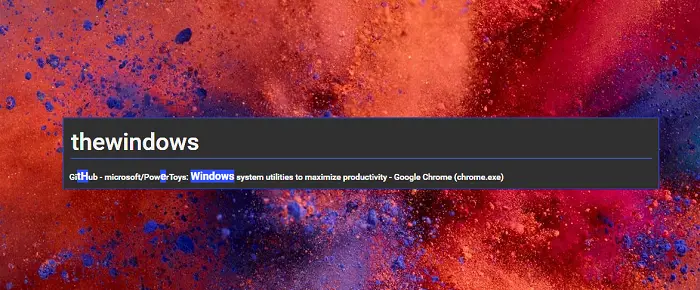
ブラウザ、エクスプローラー、アプリなど、システム内で開いているウィンドウを検索して切り替えることができます。これは macOS で利用できる検索バーのように見えますが、開いているウィンドウのみを対象としているため、より速く見つけることができます。
したがって、Alt+Tab の代わりに次を使用できます。Win+Ctrlをクリックして検索ボックスを開きます。 PowerToys は将来的にこれを Launcher プロジェクトに統合する予定です。
3] マークダウンと SVG ペインの拡張
MD および SVG ファイルを頻繁に操作する場合は、PowerToys を使用してエクスプローラーでファイルをプレビューできます。有効にすると、リボンの [表示] タブをクリックし、[プレビュー ペイン] をクリックできます。
PowerToys は自動更新機能にも取り組んでおり、次のバージョンに手動で更新する必要はありません。次のリリースには、キーボード マッピング、Win + R の置き換え、ファンシー ゾーンの改善も含まれる予定です。
PowerToys の最新バージョンは次からダウンロードできます。Github.com。